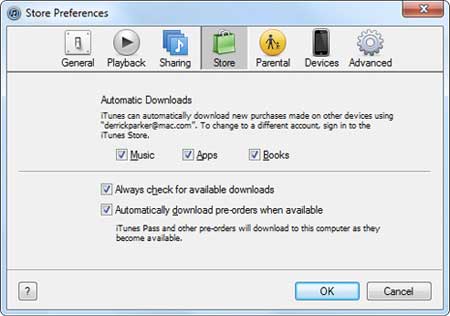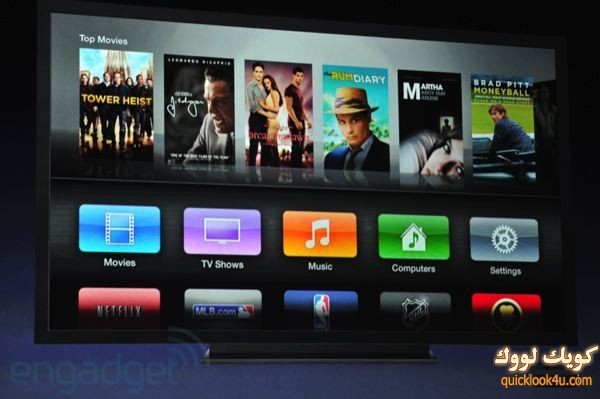iMessage and iCloud

تعتبر خدمة iMessage واحدة من أهم العناصر التي تتضمنها نسخة iOS5 الجديدة التي طرحتها “ابل” مؤخرا، والتي جاءت بأكثر من 200 تجديد يستفيد منه مستخدمو أجهزة أبل.
وبعد أن ظهرت خدمة التراسل المجانية في أجهزة “بلاكبيري” والتي شهد لها الجميع بجودتها، لم تتردد “أبل” في إدراج هذه خدمة تراسل جديدة مماثلة أطلقت عليها iMessage ضمن رزمة التجديدات التي طرأت على نظام التشغيل iOS بنسخته الخامسة الأخيرة.
ويستطيع المستخدم بواسطة هذه الخاصية إرسال رسائل نصية قصيرة SMS وملفات صور MMS عبر iMessage مجانا لكل مستخدمي أجهزة الايفون والايباد والايبود تاتش، دون أي قيد أو شرط.
ومن اجل تنشيط هذه الخدمة والاستفادة منها، ينبغي قبل كل شيء على المستخدم أن يحمل النسخة الجديدة من نظام التشغيل iOS5 وان يثبتها على جهازه ليكون بوسعه ضبط الإعدادات بعد ذلك للاستفادة من هذه الخدمة.
بعد الانتهاء من تثبيت نظام التشغيل الجديد، يبقى عليك أن تضبط الإعدادات على النحو التالي للبدء باستخدام خدمة iMessage المجانية:
1. اضغط على إيقونة settings على الشاشة الرئيسية
2. اختر من اللائحة الظاهرة Messages
3. في أعلى هذه الصفحة يجب تحويل زر تشغيل هذه الخدمة إلى حالة ON.
4. تستطيع تنشيط جميع خصائص هذه الخدمة أسفل هذه الصفحة حسب اختيارك.
5. الخروج من الصفحة إلى الشاشة الرئيسية.
6. الضغط على إيقونة Messages والبدء باستخدام هذه الخدمة.
قد يتساءل البعض كيف لي التأكد من أنني استخدم iMessage المجانية، ولم يتغير شيء في طريقة إرسال الـ SMS؟
الإجابة عن هذا الاستفسار سهلة، فكل مستخدم يستطيع التحقق من انه يستخدم iMessage المجانية من “ابل” وليس الخدمة المدفوعة من مزود خدمة شركة الإتصالات على النحو التالي:
حين تفتح إيقونة Messages وتود أن ترسل SMS عليك أن تنتبه إلى لون زر send المحاذي لمكان كتابة النص، فإذا كان لون هذا الزر اخضر، فاعلم انك تستخدم الخدمة المدفوعة المقدمة من شركة الإتصالات التي تتعامل معها.
وإذا كان لون زر send ازرق، فاعلم انك تستخدم iMessage المجانية من “ابل”، لأنك تنوي إرسال SMS لشخص بحوزته جهاز من شركة “ابل” هو الآخر. وفي هذه الحالة يمكنك إرسال ما تشاء من رسائل قصير SMS وملفات صور على شكل MMS دون القلق من تكلفة إرسال هذه الرسائل والصور.
وأمر أخير يستحق الذكر أن خدمة iMessage المجانية تشمل إرسال SMS وMMS إلى خارج البلاد أيضاً، يكفي أن يكون الشخص المتلقي يستخدم نفس هذه الخدمة أي يحمل جهاز “أبل” وفيه نظام iOS5.
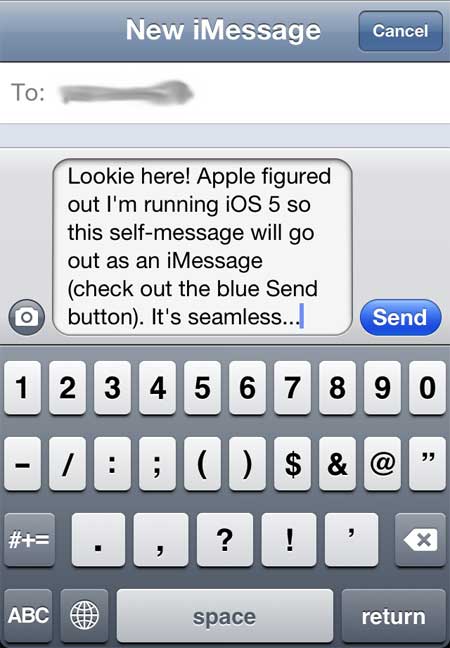
الخدمة تعمل بواسطة الارسال باللون الأزرق
————–
الى جانب افتتاح خدمة “السحابة” iCloud وإتاحتها للجميع على جهاز الكمبيوتر في البيت وعلى الجهاز النقال دون استثناء، فتحت أبل المجال أمام المستخدمين لإدارة محتويات خلية التخزين لكل منهم على هذه “السحابة” من خلال الكمبيوتر البيتي.
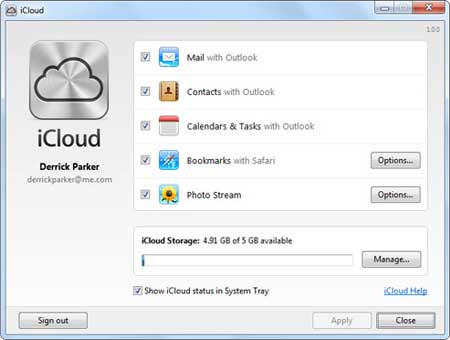 كيف تدير حسابك على سحابة iCloud ؟
كيف تدير حسابك على سحابة iCloud ؟
بعبارة أخرى فتحت ابل المجال لكل من يستخدم “السحابة” iCloud بأن يدير شؤونه عبر الكمبيوتر في البيت بواسطة مجموعة من الادوات التي تستوجب بعض الشروط التقنية لكي يتمكن الراغبون من الاستفادة منها.
متطلبات ضرورية يجب توفرها في الكمبيوتر:
– يجب ان يكون مثبتا في الكمبيوتر نظام تشغيل ويندوز فيستا مع Service Pack 2 او ويندوز 7.
– ان يكون مثبتا فيه متصفح “سفاري” بنسخته 5.1.1 وما بعدها او متصفح “اكسبلرر” 8.
– يجب ان يحتوي الكمبيوتر على برنامج مايكروسوفت “اوتلوك” 2007 او 2010 (من اجل مواءمة المفكرة والبريد الالكتروني وسجل الاصدقاء والمهام)
وفي حال استوفى جهازك الشروط المذكورة اعلاه فإنك ستستمتع بخدمات إضافية من “السحابة” التي تقدمها لنا “ابل” لتخزين ملفاتنا عليها مجانا لغاية 5 جيجا بايت.
من هذه الوظائف التي تتمكن ان تقوم بها بواسطة ادوات التحكم بـ”السحابة” عبر الكمبيوتر هي مواءمة البريد والاسماء في لائحة الاصدقاء وهواتفهم ولائحة الاصدقاء في بريد “اوتلوك” والمواقع المفضلة في متصفح “سفاري” والصور.
كما سيكون بوسعك متابعة كم تبقى لك من مساحة شاغرة على “السحابة”، وسيكون بإمكانك تفعيل التحميل التلقائي للتطبيقات والأغاني والكتب.
حجم البرنامح: 39.80 ميجا بايت ويدعم العربية، للتنزيل إضغط هنا .